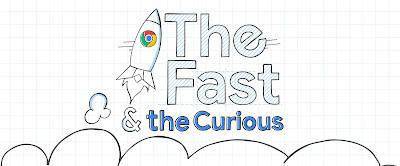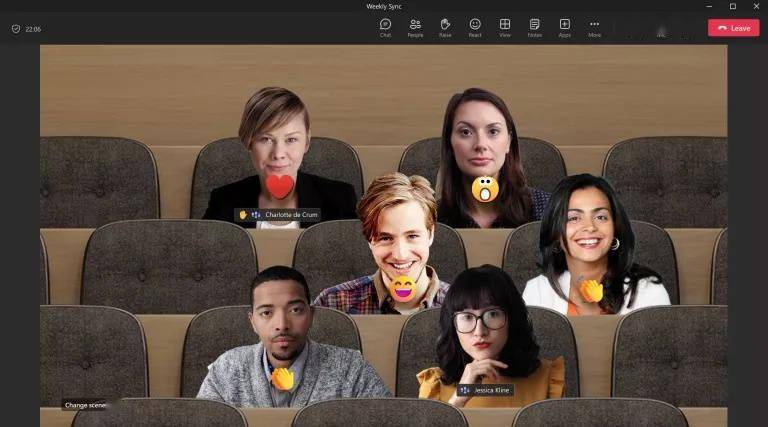近年来,无线网络已经取代了以前的有线网络,成为了我们生活和工作中不可或缺的一部分。在使用无线网络的时候,我们经常需要输入无线密码来连接网络,但是有时候我们会忘记密码或是需要在其他设备上连接同一个网络时需要输入密码,这时候就需要查看电脑无线密码了。那么,如何找到无线密码呢?下面就让我们来看看吧。
.png)
1.查看路由器密码
路由器是连接无线网络的核心设备,可以通过路由器管理页面查看网络密码。首先需要在浏览器中输入路由器的IP地址进入路由器后台管理,然后找到无线设置或Wi-Fi设置选项,将鼠标放置在密码栏上面即可查看密码。
2.查看保存的密码
如果之前已经连接过该网络,那么电脑系统就会自动保存该网络的密码。可以通过以下步骤查找保存的密码:依次点击“控制面板”、“网络和共享中心”、“管理无线网络”;找到对应的网络名称并右键点击“属性”;选择“安全”选项卡,在“安全类型”下面的“显示字符”旁边就可以看到密码了。
3.使用命令行查看
命令行是Windows系统自带的控制台程序,也可以通过命令行查看无线密码。在开始菜单中搜索“cmd.exe”并运行,输入“netshwlanshowprofile”来列出所连接过的无线网络信息,然后输入“netshwlanshowprofile[networkname]key=clear”来查看该网络的密码。
4.使用第三方软件查看
如果以上方法都无法找到无线密码,也可以尝试使用第三方软件来查看密码。例如WirelessKeyView、WifiKeyFinder等软件都可以从电脑中读取已保存的Wi-Fi密码。
5.重新设置密码
如果以上方法都无法找到密码,那么最后的办法就是重新设置密码了。在路由器后台管理页面中找到无线设置或Wi-Fi设置选项,将密码改为新的密码即可。
6.注意事项
查看无线密码可能会涉及到一些敏感信息,因此需要注意以下事项:在公共场合不要随便查看密码,特别是在网吧等场所;不要将WiFi密码交给不是很熟悉的人,以防泄露。
总之,无论是忘记了密码还是需要在其他设备上连接同一个网络,都可以通过以上方法来查看或重新设置密码,不用再担心无法连接无线网络了。

.png)
.png)
.png)
.png)
.png)